
Yksi maailman käytetyimmistä käyttöjärjestelmistä on Windows, enimmäkseen uusimmassa versiossa. On luonnollista, että tämä yritys myydä ja levittää mainittua käyttöjärjestelmää turvassa, käyttämällä tai aktivoimalla tuoteavainta. Mutta mikä on tuoteavain ja kuinka löydät Windows -tuotetunnuksesi, tässä selitämme sen sinulle.
Mikä on tuoteavain?
Tuoteavain on, a sarjan koodeja, jotka erottavat tuotteet myydään itsenäisesti tai osana kokoelmaa. Useimmiten nämä mahdollistavat mainitun tuotteen kaikkien toimintojen aktivoinnin, koska muuten et voi koskaan nauttia sen vaihtoehdoista.
Kuinka löytää tuoteavain Windowsista?
Jotta voit löytää Windows -tuoteavaimen, tarvitset erityinen ohjelma tai ohjelmisto salasanan löytämiseksi, koska ne ovat yleensä salattuja.
Yleisesti käytetyt ohjelmistot ovat: Produkey, Magical Jelly Bean KeyFinder, molemmat ovat ilmaisia, joten voit löytää Windows -tuotetunnuksen kaikista sen versioista.
Pääsääntöisesti nämä kerätä tietoja asennuslokeista ja esittelee ne yksinkertaisessa ja ymmärrettävässä muodossa. Lisäksi jos käytät nimenomaan Produkeyä, voit tallentaa kaikkien asentamiesi Microsoft -tuotteiden avaimet nopeasti.
Miten saan Windows 10 -tuoteavaimen?
Oleminen Windows 10 on nykyään eniten käytetty käyttöjärjestelmä keskitymme siihen, kuinka löytää tuoteavain sille. Tietenkin on tärkeää huomata, että tuoteavainta ei tarvita tässä versiossa, kuten se oli edellisissä versioissa.
Windows 10 ei vaadi tuoteavainta kuten vanhemmat versiot, mutta kerromme silti, kuinka avain löydetään.
- Jos olet ostanut fyysisen tai konkreettisen Windows -version, löydät koodin pakkauksen etiketistä.
- Microsoft -yritys tarjoaa teknistä tukea Windows 10 -tuoteavaimen paikantamiseen.
- Jos ostit Windows 10: n digitaalisen version Internetistä, eli ilman laatikkoa, saat tuoteavaimen postitse.
- Toisaalta, jos sait Windows 10 Ilmaisen päivityksen avulla sinulla ei ehkä ole mitään keinoa tietää, mikä tuoteavain on. (Tässä tapauksessa vastaanotat käytetyn tietokoneen).
- Microsoft antaa myös mahdollisuuden hankkia tuoteavaimelle vaihtoehtoinen menetelmä, nimeltään ”digitaalinen käyttöoikeus”. Tämä lisenssi aktivoi tuoteavaimen automaattisesti kannettavassa tai pöytätietokoneessa.
- Jos ostit kannettavan tai pöytätietokoneen, jossa on Windows 10 -käyttöjärjestelmä, voit löytää aitoustodistuksen tuo tuoteavain.
Jos saat tuotteen avaimen, kirjoita se muistikirjaan tai tavalliselle paperille, jotta sinulla on aina se käsilläsi. Joten tällä tavalla voit käyttää sitä aina, kun tarvitset sitä, kun haluat asentaa Windowsin käyttöjärjestelmäksi tyhjästä.
Tarvitaanko tuoteavain Windows 10: n uudelleenasentamiseen?
Kuten aiemmin selitimme, Windows 10 sisältää ”digitaalisen lisenssin” tutkii koodisarjan automaattisesti, kun teet oikean asennuksen. Tällä tavalla Windows 10 aktivoidaan ilman tuoteavainta, tietenkin, aiemmissa versioissa tarvitset tämän avaimen.
Mistä tietää, onko Windows 10 aktivoitu?
Yleensä Windows -käyttöjärjestelmä säilyttää alkuperäisen luonnoksensa paljon, joten tämän version kokoonpano on samanlainen kuin aiemmat.
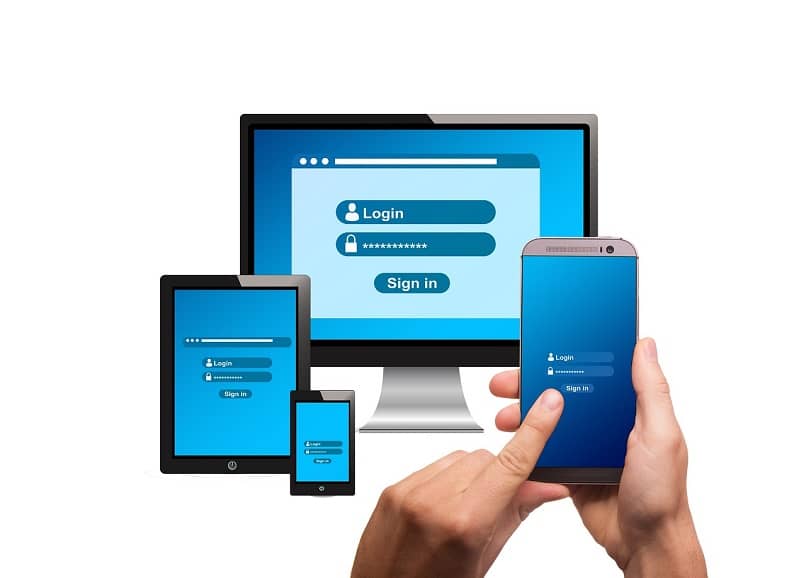
- Siirry kohtaan ikkunat ikkuna joka näkyy näytön vasemmassa alakulmassa.
- Napsauta hiiren kakkospainikkeella Windows -ruutua ja odota, että se avautuu automaattisesti.
- Sitten tulee suuri laatikko, jossa on musta tausta ja jossa on erilaisia toimintoja, paina sitä, joka sanoo ”Järjestelmä”.
- Paina sitten vasemmalla puolella vaihtoehtoa, joka sanoo ”Käynnistä”, niin kaikki järjestelmän osat tulevat näkyviin. Se valitsee vaihtoehdon ”Päivitys ja suojaus”.
- Kun avaat, voit tarkkailla vasemmalla puolella useita toimintoja, valitse kohdasta ”Aktivointi” ja siellä se kertoo, onko se aktivoitu digitaalisella lisenssillä tai näet osion, jossa sanotaan, onko Windows aktivoitu ”Organisaatiosi palvelun kautta.”
Toivomme, että tämä artikkeli poistaa epäilyksesi, joten pysy aktiivisena Windows 10 -päivitysten kanssa ja hyödynnä se tietokoneellasi.